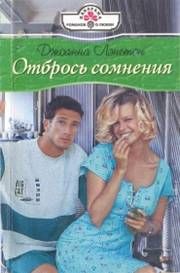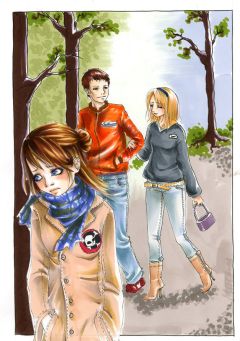Виолетта Филатова - Компьютер для бухгалтера
Для формирования структуры предприятия для управленческого и регламентированного учета используются справочники Подразделения, Должности, Организации, Подразделения организаций и Должности организаций.
Для целей управленческого учета предприятие рассматривается как единое целое, даже если оно содержит в своем составе несколько организаций. Для ведения регламентированного учета каждая организация рассматривается как самостоятельный объект со своей структурой подразделений и штатным расписанием. Таким образом, структура предприятия в целом и отдельных организаций описывается как бы с разных точек зрения. Соответственно, в программе предусмотрены разные объекты для их хранения.
• Формирование структуры предприятия
• Подразделения организаций
• Ввод надбавок
• Формирование штатного расписания
• Отчеты по штатному расписанию
Формирование структуры предприятия
При формировании структуры предприятия в целях управленческого учета установите для конфигурации полный интерфейс командой Сервис → Переключение интерфейса → Полный интерфейс.
Справочник Подразделения
Формирование структуры предприятия в программе начинается с введения названий подразделений и штатных должностей.
Откройте справочник командой Предприятия → Подразделения. Левая часть справочника предназначена для просмотра структуры предприятия. Справочник Подразделения может быть иерархическим, то есть в нем можно создать крупные подразделения, которые, в свою очередь, делятся на более мелкие (рис. 32.1). Обычно в состав предприятия входят администрация, торговый отдел, производство, отдел кадров.
Рис. 32.1. Справочник Подразделения
Задание 1
Добавьте новую запись в справочник Подразделения (рис. 32.2).
Рис. 32.2. Добавление нового подразделения
Ввод штатных должностей
Названия штатных должностей предприятия добавляются в справочник Должности (рис. 32.3). Выберите команду Предприятия → Должности.
Рис. 32.3. Справочник Должности
С помощью команды Действия → Добавить введите новую должность предприятия. В открывшемся окне дайте название должности. Заполните вкладки Должностные требования и Должностные инструкции. Сохраните запись, щелкнув на кнопке ОК.
Подразделения организаций
В справочнике Подразделения организаций описывается структура каждой организации, по которой ведется учет. Справочник можно открыть командой Предприятие → Подразделения организаций. В верхней части окна выбирается организация, для которой составляется список подразделении, в остальном он заполняется аналогично справочнику Подразделения.
Ввод надбавок
Надбавки, которые применяются на предприятии, вводятся в справочник Надбавки, который открывается командой Штатное расписание → Надбавки. Записи в справочник добавляются с помощью кнопки Добавить. Введите наименование надбавки и укажите способ расчета: процентом или суммой (рис. 32.4).
Рис. 32.4. Ввод надбавок
Формирование штатного расписания
После ввода названия должностей в справочник Должности приступают к созданию штатного расписания.
Создание штатного расписания
1. Откройте регистр сведений Штатное расписание командой Кадровый учет → Штатное расписание → Штатное расписание организации. Окно справочника служит для просмотра штатного расписания организации (рис. 32.5).
Рис. 32.5. Штатное расписание2. В верхней части окна выберите организацию из справочника Организации. Укажите подразделение организации в списке подразделений.
3. Для добавления новой ставки выберите команду Действие → Добавить. При этом откроется документ Штатное расписание организации. Все изменения проводятся с помощью этого документа.
4. В документе укажите подразделение и название должности, выбрав его из соответствующего справочника.
5. На вкладке Штатная единица введите количество ставок, задайте вилку тарифной ставки в полях Мин. ставка и Макс, ставка. Укажите вид ставки (месячная, дневная, часовая), график работы.
6. На вкладке Надбавки с помощью кнопки Добавить укажите вид надбавок, если они установлены для данной штатной единицы. Сохраните документ, щелкнув на кнопке ОК.
Добавлять и редактировать записи можно с помощью кнопки Редактировать на панели инструментов. Открывается специальный документ Изменение штатного расписания. Все изменения вносятся с помощью этого документа. В документе выбираются название должности и подразделение, указываются вилка тарифной ставки, график работы, надбавки.
Открыть документ Изменение штатного расписания можно также из журнала Изменение штатного расписания, щелкнув на кнопке Добавить в окне журнала. Сам журнал открывается командой Штатное расписание → Изменение штатного расписания. Окно документа имеет вкладки Штатные единицы (рис. 32.6) и Надбавки (рис. 32.7). На вкладке Штатные единицы введите подразделение, должность, количество ставок, минимальную и максимальную тарифные ставки, укажите вид тарифной ставки и график работы, выбрав их из подготовленного списка.
Рис. 32.6. Изменение штатного расписанияРис. 32.7. Ввод надбавок
Печатную форму штатного расписания организации можно получить, щелкнув на кнопке Т-3 в окне формы. Кнопка Печать позволяет предварительно настроить параметры печати, а затем распечатать ту же форму.
Существуют определенные требования к штатным единицам, иногда необходимо дополнительное описание должности. Все дополнительные сведения о штатных должностях можно ввести в окно, которое открывается командой Штатное расписание → Дополнительная информация (рис. 32.8). В окне выберите подразделение, должность и с помощью кнопки Добавить введите описание штатной единицы, укажите должностные обязанности, квалификацию. Сохраните запись, щелкнув на кнопке ОК.
Рис. 32.8. Ввод дополнительной информации о штатной единицеОтчеты по штатному расписанию
После создания и утверждения штатного расписания в программе есть возможность сформировать отчеты. Это отчеты Унифицированная форма Т-3 и Штатная расстановка. Унифицированная форма Т-3 – стандартный отчет о штатном расписании. Штатная расстановка организаций выводит фамилии сотрудников, занимающих штатные должности.
Отчеты можно найти в меню Кадровый учет → Штатное расписание.
Глава 33 Учет кадров
В этой главе будут рассмотрены документы, с помощью которых производится учет кадров на предприятии. Это Прием на работу, Кадровое перемещение и Увольнение. В программе есть возможность вести график отпусков, анализировать использование отпусков.
• Команды меню Кадровый учет
• Создание списка физических лиц
• Оформление приема на работу
• Работники предприятия
• Оформление кадровых перемещений
• Графики отпусков
• Отсутствие на работе
• Возврат на работу
• Прием внешнего совместителя
• Увольнение сотрудников
• Оформление личных карточек по форме Т-2
• Персонифицированный учет
Команды меню Кадровый учет
Работу по учету кадров удобнее всего выполнять при включенном интерфейсе Кадровый учет организаций. В этой главе все команды меню мы будем проводить именно для данного интерфейса.
Остановимся подробнее на некоторых командах меню Кадровый учет:
• Физические лица – открывается список физических лиц, являющихся кандидатами или сотрудниками предприятия.
• Работники – открывается список работников предприятия.
• Журнал кадровых документов – открывается журнал, в котором хранятся документы по приему на работу, документы по увольнению, кадровые перемещения.
• Журнал документов отклонений – фиксируются отпуска сотрудников предприятия.
• Прием на работу – открывается журнал, в котором хранятся документы о приеме на работу.
• Кадровое перемещение – фиксируются документы по перемещению персонала.
• Трудовые договора – открывается журнал трудовых договоров сотрудников командировок.
• Отпуска – открывается журнал учета отпусков.
• Личная карточка Т-2 – формируется личная карточка сотрудника.
• Увольнение – открывается журнал с документами об увольнении сотрудников.
Как видно из перечисленного набора команд, все необходимые справочные сведения, журналы документов и сами документы, а также необходимые при учете кадров отчеты собраны в одном меню.
Создание списка физических лиц
Внесем данные о предполагаемых сотрудниках предприятия в справочник Физические лица, выбрав для этого команду Учет кадров → Физические лица (рис. 33.1).
Рис. 33.1. Справочник Физические лица
Справочник может содержать группы, например, Кандидаты и Работающие. Чтобы просмотреть содержимое группы, дважды щелкните на изображении папки. Новую группу можно создать с помощью кнопки Новая группа на панели инструментов:
1. Добавим запись в справочник Физические лица. Щелкните на кнопке Добавить или воспользуйтесь командой Действия → Добавить на панели инструментов. В поле Имя введите фамилию, имя и отчество физического лица. После щелчка на клавише Enter эти данные попадут в поле ФИО.